آیا در حال تلاش برای بازیابی صفحات حذف شده در وردپرس هستید؟
اگر به طور تصادفی صفحه ای از وردپرس را پاک کرده اید، امکان بازیابی آن از سطل زباله وجود دارد.
در این راهنمای مبتدی، ما به شما نشان خواهیم داد که چگونه صفحات حذف شده در WordPress و WooCommerce را به راحتی بازیابی کنید.
نحوه بازیابی صفحات حذف شده در وردپرس
درست مانند رایانه تان، وردپرس موارد پاک شده را به داخل پوشه «سطل زباله» منتقل می کند. با این کار مواردی از وب سایت و صفحه مدیریت شما حذف می شوند، اما بلافاصله برای همیشه حذف نمی شوند.
پس از 30 روز، وردپرس به طور خودکار مورد را به صورت دائمی از سطل زباله و پایگاه داده وردپرس شما حذف می کند.
اگر صفحه ای که حذف کرده اید هنوز در سطل زباله است، می توانید ادامه دهید و آن را بازیابی کنید. ما به شما نشان خواهیم داد که چگونه در یک دقیقه این کار را انجام دهید.
با این حال، اگر آن را از سطل زباله نیز حذف کرده اید، باید روش های دیگری را برای بازیابی صفحه حذف شده در وردپرس امتحان کنید.
گاهی ممکن است به طور تصادفی صفحه ای را حذف کرده و مدتی متوجه آن نشوید. به عنوان مثال، اگر چندین صفحه با همان نام داشته باشید و در نهایت یکی از صفحات مورد نیاز خود را حذف کنید.
سناریوی رایج دیگری که مشاهده کرده ایم، حذف تصادفی کاربران از صفحات مورد نیاز WooCommerce یا افزونه عضویت در وردپرس توسط کاربران است.
بیایید نگاهی به چگونگی بازیابی آسان صفحات حذف شده در وردپرس و ووکامرس بیاندازیم.
روش 1. بازیابی صفحات حذف شده از سطل زباله در وردپرس
این روش ساده ترین راه است و شما باید قبل از انجام هر کار دیگری ابتدا آن را امتحان کنید.
به طور معمول، وقتی یک مورد را در وردپرس حذف می کنید، به پوشه سطل زباله ارسال می شود و می توانید آن را برای 30 روز آینده بازیابی کنید. پس از آن، به طور خودکار برای همیشه حذف می شود.
نگران نباشید، به برگه ها » همه برگه ها موجود در مدیریت وردپرس خود بروید. برای دیدن همه صفحاتی که طی 30 روز گذشته حذف شده اند، از اینجا باید به برگه “زباله دان” بروید.
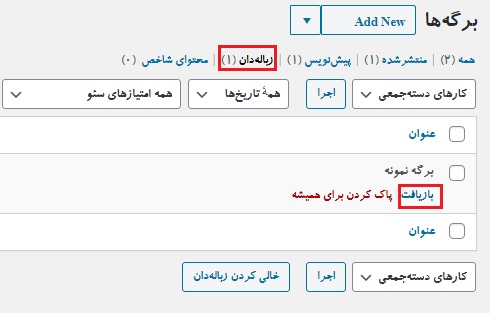
روش 2. با استفاده از یک افزونه پشتیبان گیری، صفحات پاک شده در وردپرس را بازیابی کنید
پشتیبان گیری یکی از بهترین ابزارهای امنیتی و بهره وری وردپرس است. همه وب سایت های وردپرس باید یک افزونه پشتیبان گیری مناسب از وردپرس تنظیم کنند.
این پلاگین های پشتیبان وردپرس نه تنها به شما در بازیابی سایت هک شده وردپرس کمک می کنند، بلکه می توانند به شما در بازیابی محتوای حذف شده از جمله صفحات نیز کمک کنند.
توجه: افزونه های پشتیبان گیری از وردپرس به شما امکان می دهند کل وب سایت خود را به مرحله قبل بازگردانید. این بدان معناست که هرگونه تغییر دیگری که در وب سایت خود ایجاد کرده اید پس از گذشت زمان از دست می رود.
اگر می دانید چه زمانی یک صفحه را حذف کردید، می توانید قبل از آن زمان به آخرین نسخه پشتیبان تهیه کنید تا وب سایت خود را بازیابی کنید.
اگر افزونه پشتیبان گیری از وردپرس را نصب نکرده اید، هنوز شانس زیادی دارید که شرکت میزبان وردپرس شما آن را انجام دهد و همچنان می توانید آن را از طریق پنل هاست خود بازیابی کنید.
روش 3. بازیابی صفحات حذف شده ووکامرس
به طور پیش فرض، ووکامرس صفحاتی را برای پرداخت، سبد خرید، فروشگاه و مدیریت حساب ایجاد می کند. اینها صفحات مهمی برای عملکرد صحیح فروشگاه WooCommerce شما هستند.
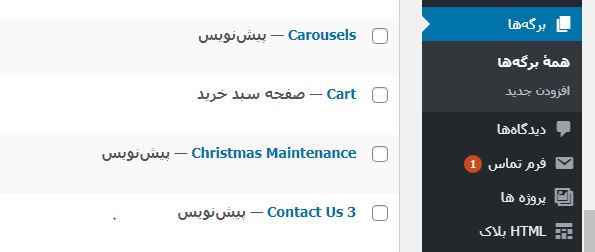
اگر به طور تصادفی صفحه WooCommerce را حذف کردید، ابتدا می توانید با جستجوی سطل زباله، آن را بازیابی کنید (به روش 1 بالا مراجعه کنید).
اگر نمی توانید صفحه را در سطل زباله پیدا کنید، می توانید به سادگی یک صفحه جدید ایجاد کنید. به عنوان مثال، می توانید به برگه ها » افزودن جدید بروید و سپس یک صفحه خالی با عنوان” سبد خرید Cart “ایجاد کنید.
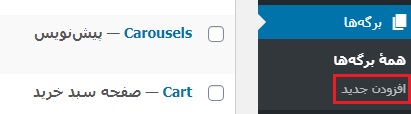
به همین ترتیب، می توانید صفحات دیگر WooCommerce را نیز برای خرید، پرداخت و حساب ایجاد کنید.
بعد از ایجاد صفحات جدید، می توانید به ووکامرس بگویید که در عوض از این صفحات جدید استفاده کند. کافی است به صفحه پیکره بندی WooCommerce و به برگه «پیشرفته» بروید.
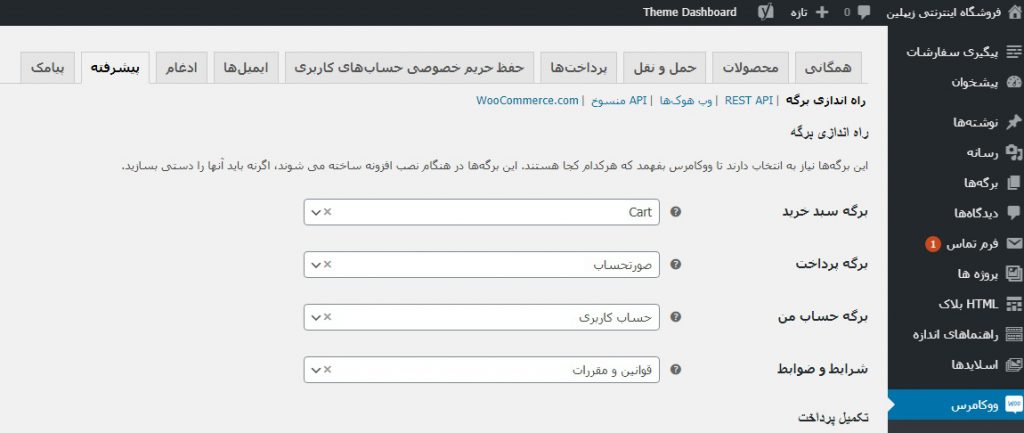
از اینجا، می توانید صفحاتی را که قبلاً ایجاد کرده اید، در بخش تنظیمات صفحه انتخاب کنید.
برای صفحه فروشگاه، باید به برگه “محصولات” بروید و سپس صفحه ای را که می خواهید به عنوان صفحه فروشگاه خود استفاده کنید، انتخاب کنید.
فراموش نکنید که برای ذخیره تنظیمات خود بر روی دکمه “ذخیره تغییرات” کلیک کنید.
روش 4. بازیابی صفحات انتخاب شده از پشتیبان گیری وردپرس (پیشرفته)
این روش کمی پیچیده، غیر قابل اعتماد است و برای مبتدیان توصیه نمی شود. با این حال، اگر نمی خواهید یک وب سایت کامل بازیابی کنید و تغییراتی را که پس از آن پشتیبان گیری ایجاد کرده اید از دست دهید، مفید خواهد بود.
می توانید به سادگی وردپرس خود را در نصب سرور محلی بازیابی کرده و سپس محتوای صفحه ای را که می خواهید بازیابی کنید کپی و پیست کنید.
ابتدا باید فایل های پشتیبان وردپرس را در رایانه بارگیری کنید. به سادگی به صفحه افزونه پشتیبان پایگاه داده وردپرس خود بروید و قادر خواهید بود نسخه پشتیبان تهیه کنید.
به عنوان مثال، در اینجا نحوه مشاهده پشتیبان گیری های اخیر خود را که در UpdraftPlus ذکر شده مشاهده خواهید کرد.
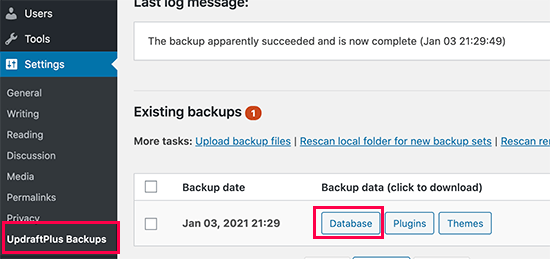
کافیست روی نسخه پشتیبان پایگاه داده کلیک کنید تا آن را در رایانه بارگیری کنید.
در مرحله بعدی، باید سایت وردپرس خود را به یک سرور محلی بازیابی کنید. با استفاده از WAMP (یا MAMP برای Mac) می توانید وردپرس را روی رایانه خود نصب کنید.
پس از آن، می توانید پلاگین پشتیبان وردپرس خود را بر روی نصب سرور محلی نصب کرده و با استفاده از پرونده های پشتیبان بازیابی کنید.
در صورت تمایل، اگر فقط نسخه پشتیبان از پایگاه داده دارید، می توانید با استفاده از phpMyAdmin نیز آن را بازیابی کنید.
پس از بازیابی پایگاه داده وردپرس ، باید URL وردپرس سایت و صفحه اصلی وردپرس را در پایگاه داده به روز کنید. برای انجام این کار، به سادگی با تایپ URL زیر phpMyAdmin را بر روی سرور محلی خود باز کنید:
http: // localhost / phpmyadmin /
پس از آن، باید پایگاه داده وردپرس خود را از ستون سمت چپ انتخاب کنید و سپس بر روی جدول wp_options کلیک کنید. به برگه مرور بروید و ردیف های حاوی “siteurl” و “home” را در زیر ستون option_name قرار دهید.
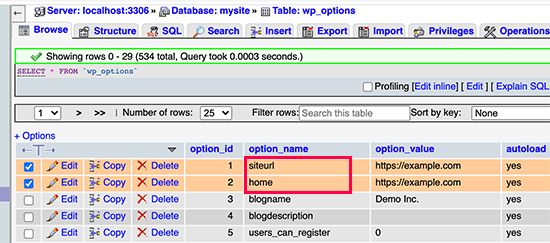
مشاهده خواهید کرد که ستون option_value حاوی URL وب سایت زنده شماست. برای مطابقت با سایت وردپرس سرور محلی خود، باید هر دو ردیف را ویرایش کرده و گزینه_ option را جایگزین کنید.
پس از آن بر روی دکمه “برو” کلیک کنید تا تغییرات خود را ذخیره کنید.
اکنون می توانید به نصب localhost خود وارد شوید و تمام صفحات قدیمی خود را که در زیر برگه ها » تمام برگه ها ذکر شده مشاهده خواهید کرد.
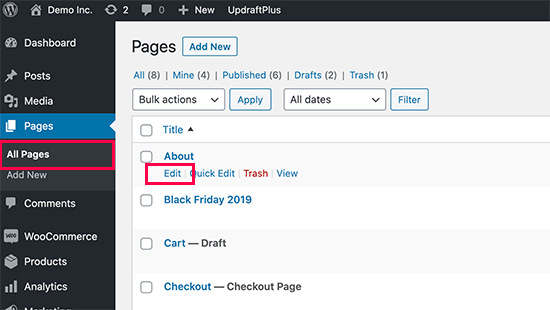
سری بزنید و صفحه ای را که می خواهید بازیابی کنید ویرایش کنید. تمام کاری که شما باید انجام دهید این است که مطالب را کپی کرده و به عنوان یک صفحه جدید در وب سایت وردپرس خود قرار دهید.
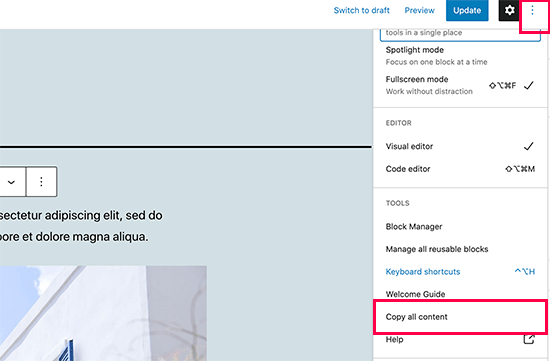
فراموش نکنید که تغییرات را در وب سایت زنده خود به روز کنید یا منتشر کنید.
منبع: wpbeginner





سلام من صفحه برندهارو اشتباها حذف کردم ، مدتی گذشته و از زباله دان هم حذف شده
متاستفانه صفحه جدید هم که درست میکنم و در تنظیمات افزونه برندها اون صفحه رو انتخاب میکنم بازم برندهارو داخلش نشون نمیده
حتی افزونه رو غیر فعال و حذف و نصب مجدد کردم بازم مشکل حل نشد
واقعا موندم چیکار کنم همین موضوع خیلی اذیتم میکنه و راه حلی براش پیدا نمیکنم
شما میتونین راهنمایی کنین ؟
سلام. من صفحه اصلی سایتم رو حذف کردم اشتباهی. از طریق phpMyAdmin دقیقا وقتی ویرایش رو میزنیم کدوم قسمت رو باید OPtion_ بذاریم؟ چون یک لیست کشویی باز میشه و نمیدونم کدوم رو باید انتخاب کنم. امکانش هست تصویری توضیح بدین؟